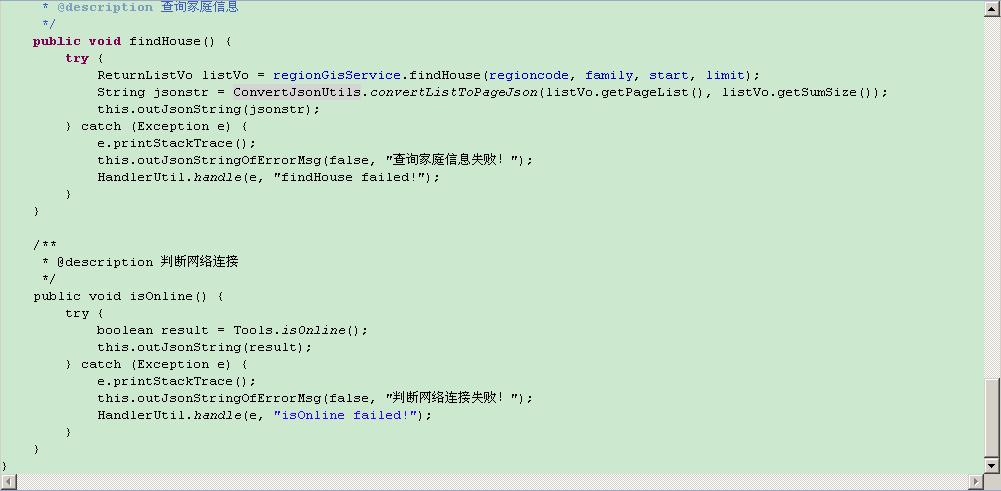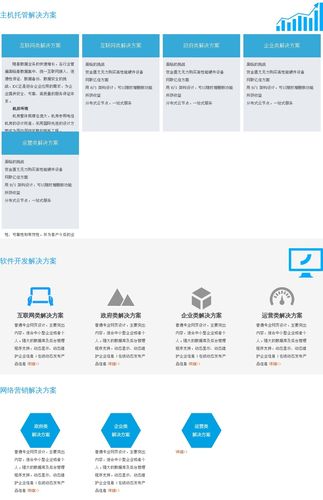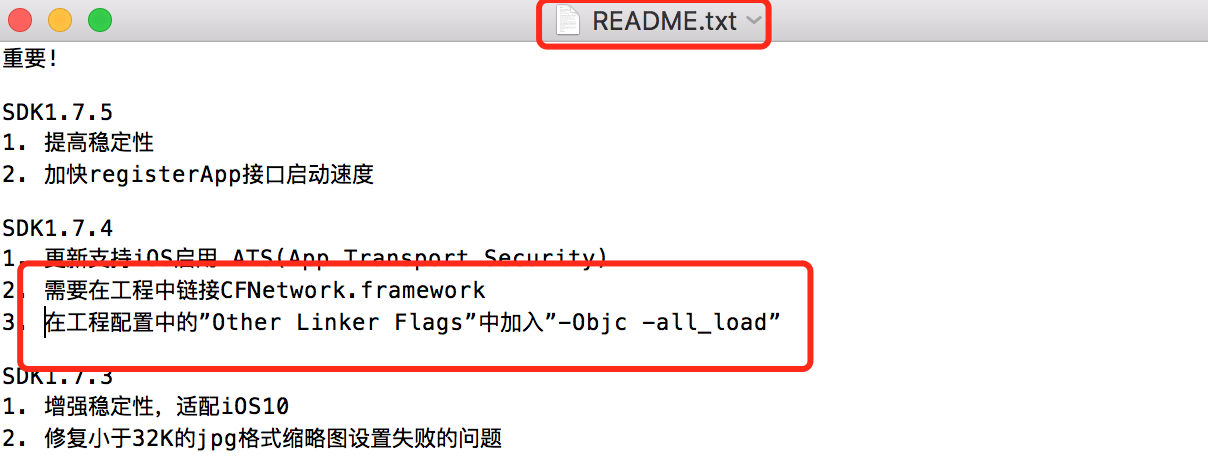正确卸载软件的方法包括使用系统自带的卸载功能、第三方卸载工具或删除程序文件夹。
正确卸载软件是维护电脑健康、优化系统性能的重要步骤,不规范的卸载方法可能会导致系统中残留不必要的文件,进而影响电脑的运行速度和稳定性,本文将介绍几种常见且正确的卸载软件的方法,帮助用户彻底清除不需要的程序。
一、使用系统自带的卸载功能
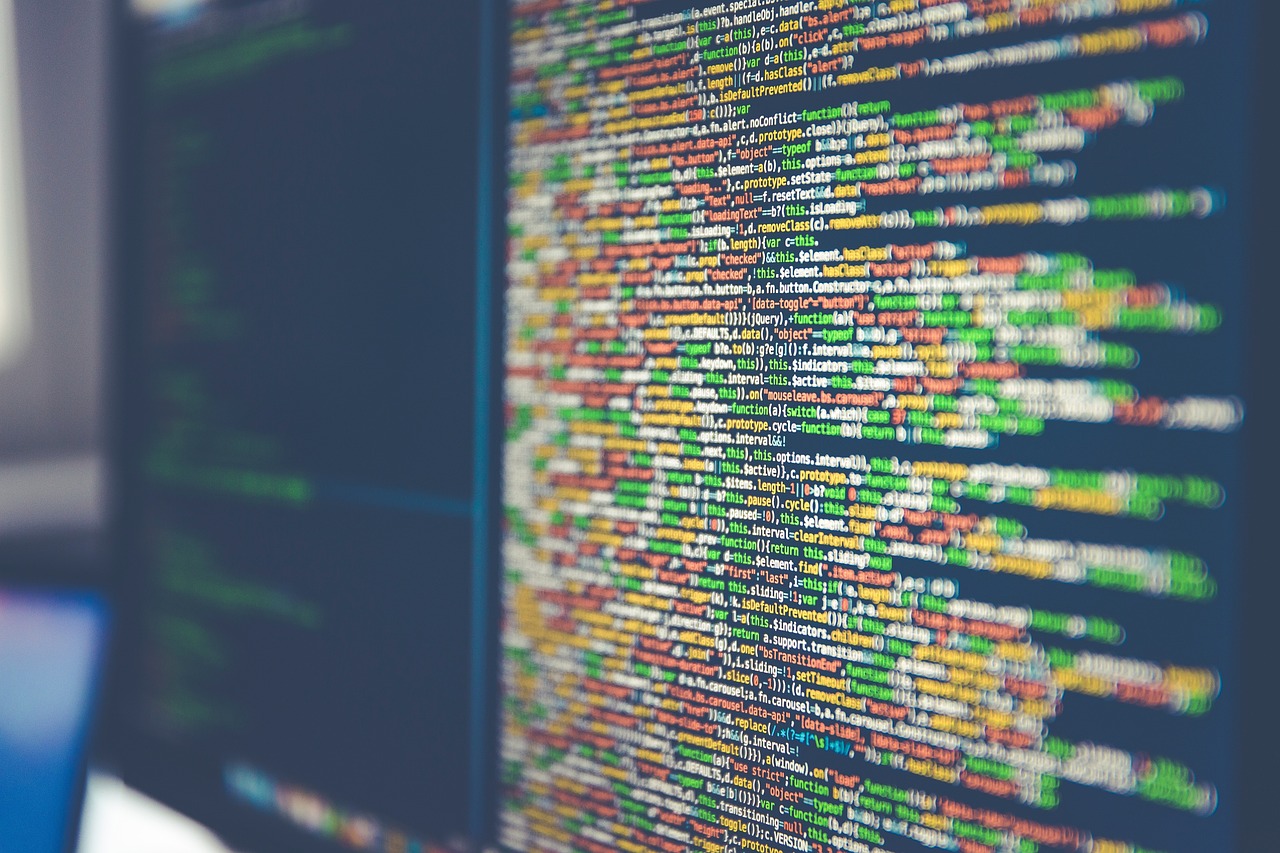
大多数操作系统都提供了内置的软件卸载工具,对于Windows系统而言,这些工具通常被称为“添加或删除程序”;在macOS中则称为“Launchpad”。
1、Windows系统:
(1)打开控制面板,选择“程序”中的“程序和功能”。
(2)在列表中找到想要卸载的软件,点击“卸载”。
(3)按照提示完成卸载过程。
2、macOS系统:
(1)打开Launchpad,找到相关应用,按住对应的图标直到出现“删除”字样。
(2)点击“删除”,然后根据提示操作即可完成卸载。
二、利用第三方卸载工具
除了系统自带的卸载功能外,市面上也有许多优秀的第三方卸载工具,如Revo Uninstaller、IObit Uninstaller等,这些工具通常提供更强大的卸载能力,能够清除软件残余的文件和注册表项。
1、下载安装合适的第三方卸载工具。
2、运行卸载工具,并找到需要卸载的软件。

3、选择卸载选项,一般会提供标准卸载和高级卸载两种模式。
4、根据需要选择合适的卸载模式,并执行卸载。
三、清理残留文件和注册表
即使使用了上述方法,有时候软件的某些配置文件或注册表项可能仍然遗留在系统中,可以手动检查并清理这些残留信息。
1、使用资源管理器搜索软件相关的文件夹和文件,进行手动删除。
2、打开注册表编辑器(运行regedit),谨慎查找和删除与软件相关的注册表项。
注意:修改注册表之前请务必备份,因为不当的操作可能会导致系统不稳定。
四、注意事项
1、在进行任何卸载操作之前,最好先备份重要数据,以防意外情况导致数据丢失。
2、若软件正在运行中,应先正常关闭软件再进行卸载。
3、对于一些复杂的软件(如数据库、开发环境等),可能需要专门的卸载程序来确保彻底卸载。
4、定期清理无用软件可以释放磁盘空间,提升系统性能。

相关问题与解答:
Q1: 如何知道是否彻底卸载了软件?
A1: 可以通过搜索软件的名称,查看系统中是否还存在相关的文件或文件夹,也可以在注册表编辑器中搜索软件的相关信息来确认。
Q2: 第三方卸载工具会不会对系统造成损害?
A2: 正规可靠的第三方卸载工具是经过严格测试的,一般不会对系统造成伤害,但始终建议从官方或信誉良好的网站下载这类工具。
Q3: 为什么卸载后还有残留文件?
A3: 有些软件在安装时会创建额外的文件和配置,卸载程序可能不会自动删除这些内容,这就需要用户手动查找并清理这些残留文件。
Q4: 是否可以删除所有注册表中的相关条目?
A4: 不建议随意删除注册表中的条目,因为错误的删除可能会影响系统的正常运行,只有在了解条目的具体作用,或者在专业指导下才应该尝试删除注册表项。